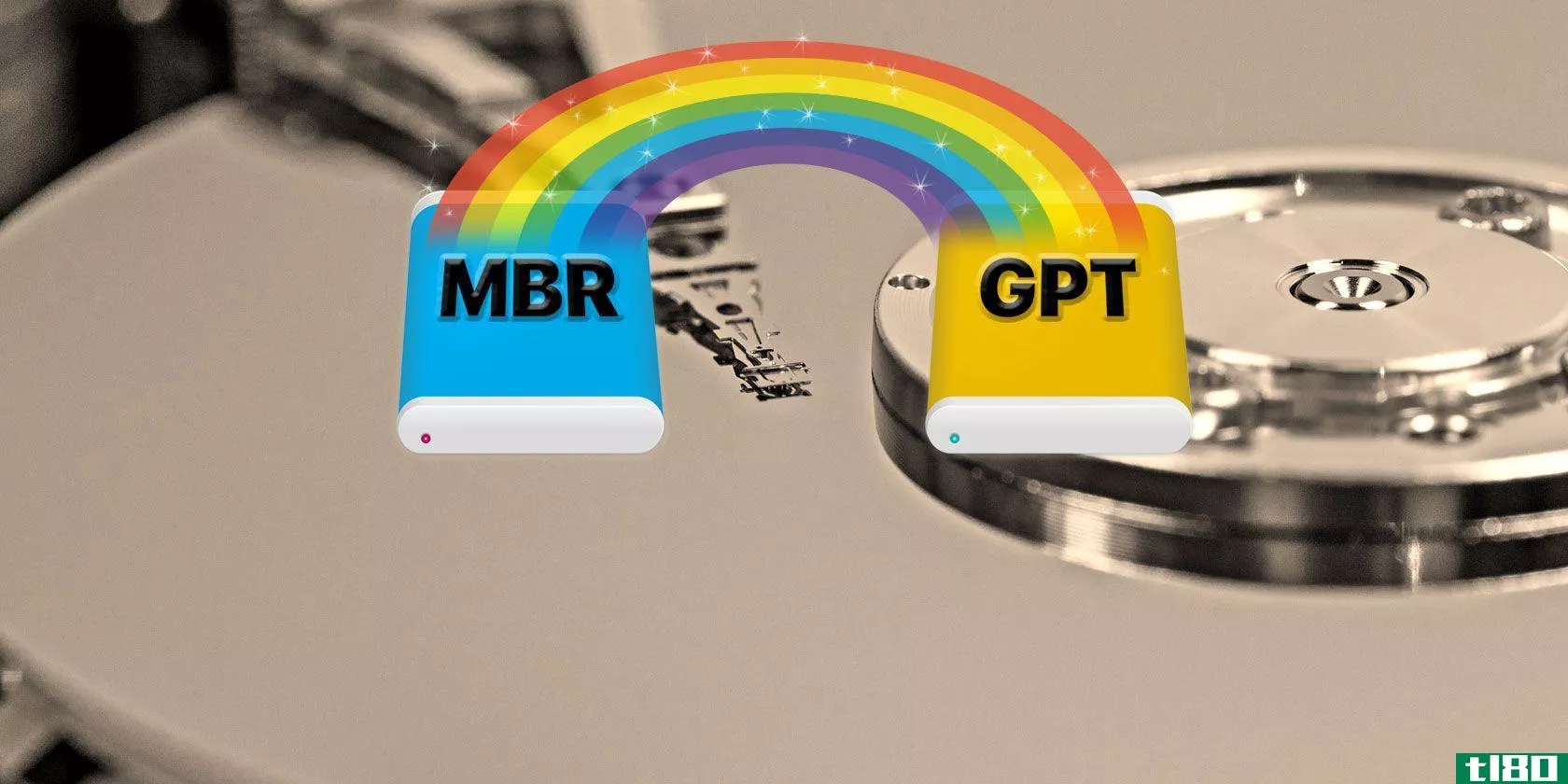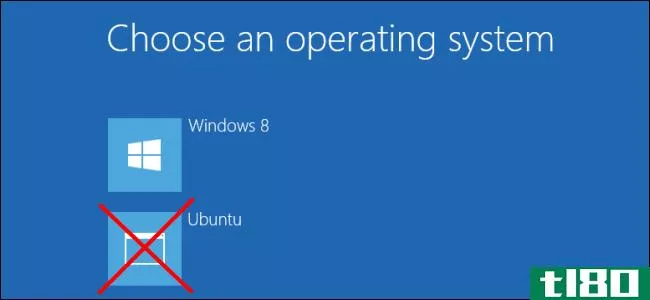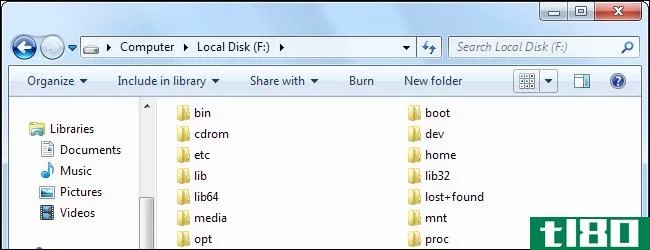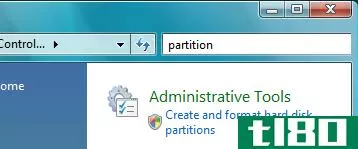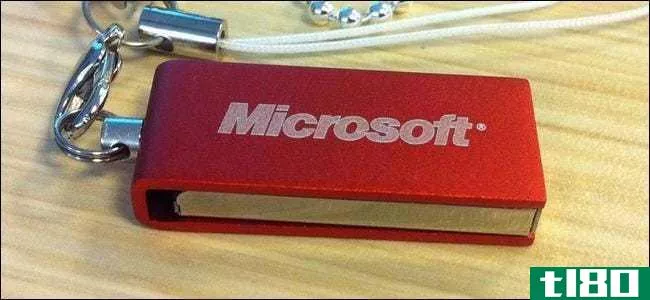如何在不下载任何其他软件的情况下管理windows上的分区
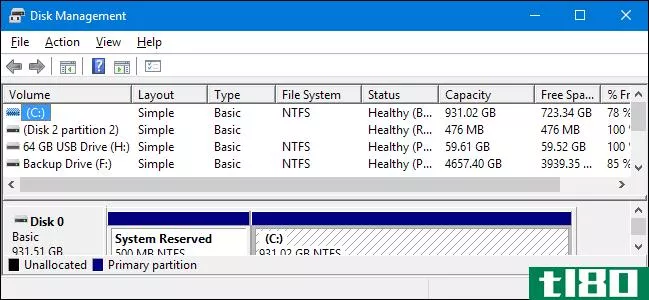
Windows有很多第三方分区管理器,但是你知道Windows有自己的分区管理器吗?微软在隐藏磁盘管理工具方面做得很好,但它确实存在。
相关:初学者极客:硬盘分区解释
您可以使用磁盘管理工具来调整分区和卷的大小、创建、删除和格式化分区和卷,以及更改它们的驱动器号,而无需下载或购买任何其他软件。
访问磁盘管理
启动磁盘管理工具的最快方法是点击开始,在搜索框中键入“partition”,然后单击出现的“Create and format hard Disk partiti***”选项。
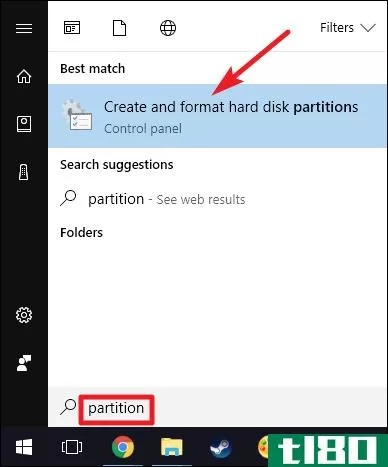
“磁盘管理”窗口分为两个窗格。顶部窗格显示卷的列表。底部窗格显示磁盘和每个磁盘上存在的卷的图形表示。如果在顶部窗格中选择卷,则底部窗格将跳转以显示包含该卷的磁盘。如果您在底部窗格中选择一个磁盘或卷,则顶部窗格也会跳转以显示相应的卷。
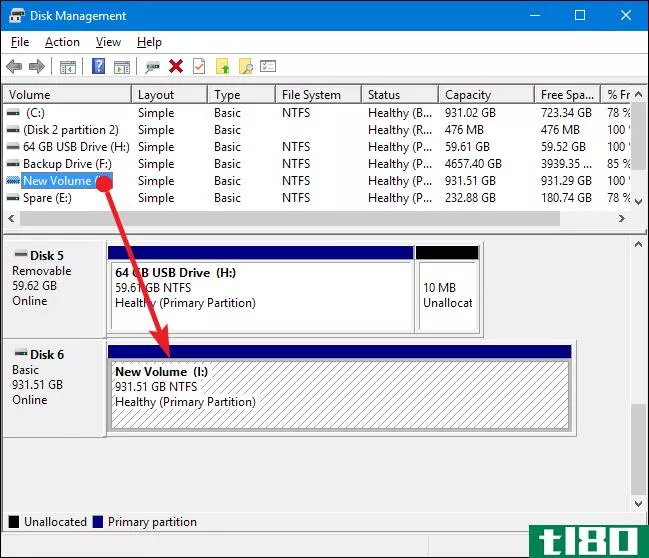
注意:从技术上讲,卷和分区有点不同。分区是磁盘上与其他磁盘空间分开的空间。卷是用文件系统格式化的分区。在大多数情况下,我们将在本文中讨论卷,尽管我们可能会提到分区或未分配的空间,这些术语是合适的。
如何调整卷的大小
有时,可能需要调整卷的大小。例如,您可能需要一个具有一个大卷的磁盘,然后决定将其分成两个单独的卷。您可以通过收缩现有卷,然后使用释放的空间创建新卷来实现这一点。或者你的磁盘曾经被分成两个卷,但是你删除了其中一个。然后可以将现有卷扩展到新释放的空间中,以形成一个大卷。
缩小卷
右键单击任一窗格中的卷并选择“收缩卷”选项。
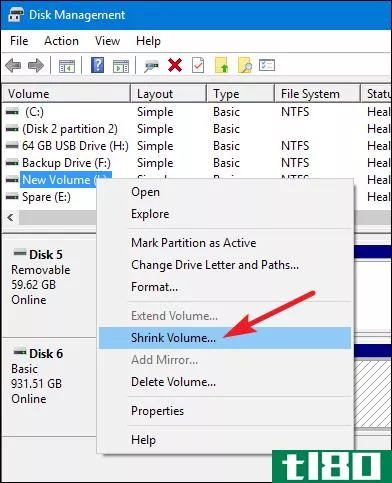
只有当卷有足够的可用空间时,才能缩小它。例如,假设您有一个1 TB的磁盘,其中包含一个卷,但尚未存储任何内容。您可以将卷缩小近1 TB。
在下面的示例中,我们将一个空的(没有存储数据)1 TB卷缩减了大约500 GB。请注意,该窗口显示当前卷的总大小,以及可用于收缩的可用空间(对于空卷,该空间接近总大小)。您唯一的选择是要将卷缩小多少,即缩小后剩余的未分配空间量。该窗口还显示当前卷的总新大小(在您将其缩小多少后)。
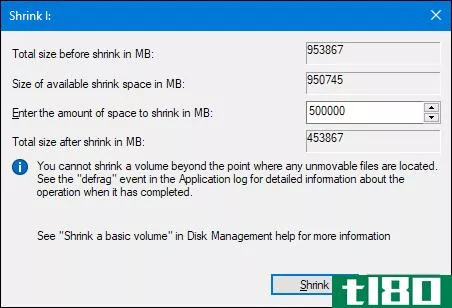
现在我们已经缩小了卷,您可以看到磁盘左侧包含缩小的卷,右侧包含我们释放的新的未分配空间。

扩展卷
只有在同一磁盘上卷的右侧有未分配的空间时,才能扩展卷。Windows不能将一个基本分区扩展到它的左边,这需要第三方软件。
要扩展卷,请右键单击现有卷(其右侧有未分配的空间),然后单击“扩展卷”
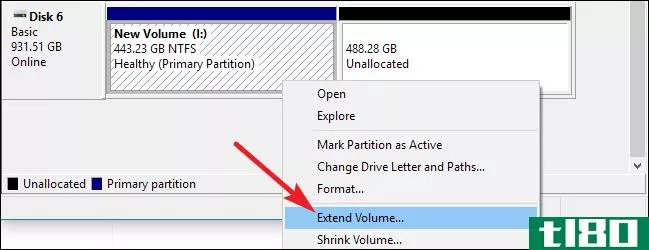
在“扩展卷向导”窗口中,单击“下一步”
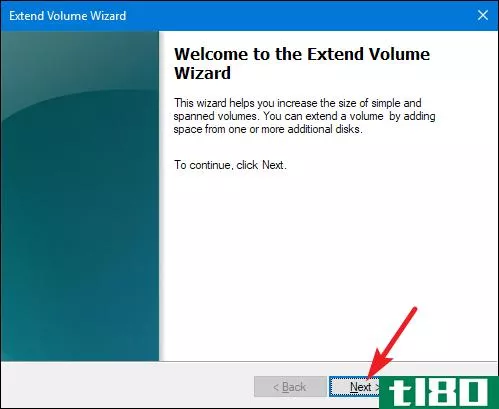
“选择磁盘”屏幕已经选择了相应的磁盘。它还显示卷的总大小和扩展卷所需的最大可用空间。只需选择要使用的空间,然后单击“下一步”按钮。在这里,我们将扩展卷以使用所有可用的未分配空间。
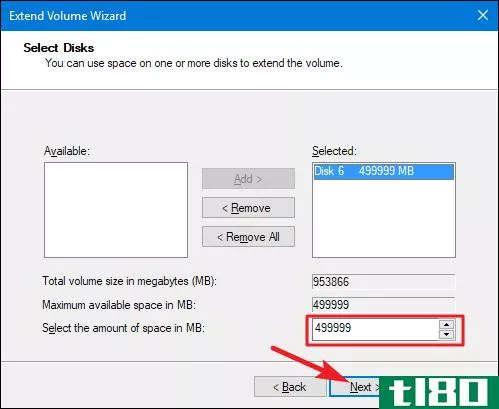
最后,单击“Finish”按钮让Windows扩展卷。
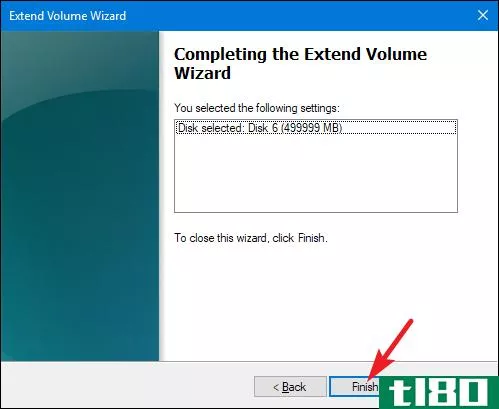
创建新卷
如果由于任何原因缩小了分区或磁盘上有未分配的空间,您可以使用可用空间创建一个附加卷。只需在未分配的空间中单击鼠标右键,然后选择“newsimplevolume”选项。
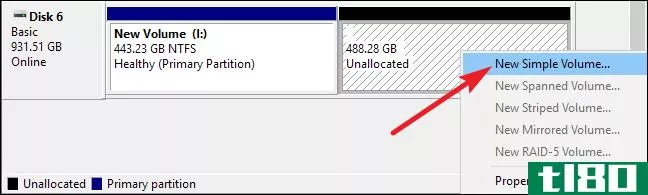
在“新建简单卷向导”窗口中,单击“下一步”开始。
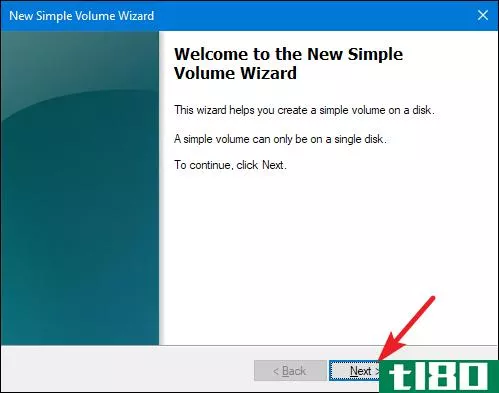
指定要创建的卷的大小,然后单击“下一步”按钮。这里,我们正在创建一个新卷,它使用磁盘上所有可用的未分配空间。
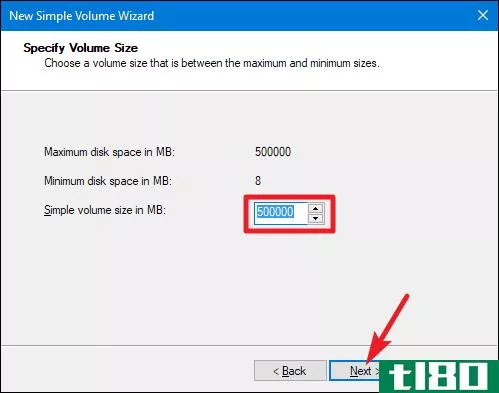
分配驱动器号(或接受默认分配),然后单击“下一步”按钮。
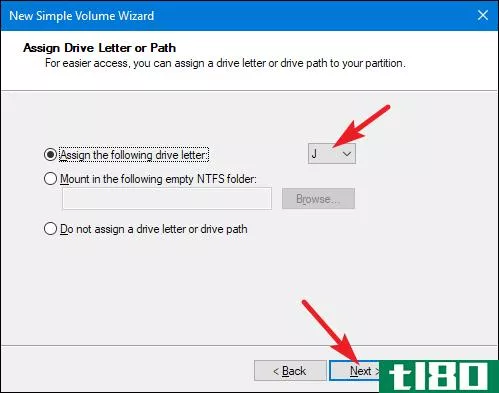
您可以选择是否继续并格式化分区,但在使用之前,您需要在某个时候格式化分区。您不想立即格式化它的唯一真正原因是您需要让另一个工具来进行格式化。
例如,如果您计划在新卷中安装一个新的操作系统,以便可以将PC双重引导到不同的操作系统中。在这种情况下,您可能希望让新操作系统在安装期间格式化驱动器。
相关:双启动解释:如何在您的计算机上有多个操作系统
否则,请继续格式化磁盘,选择要使用的文件系统,并指定卷标。准备好后单击“下一步”。
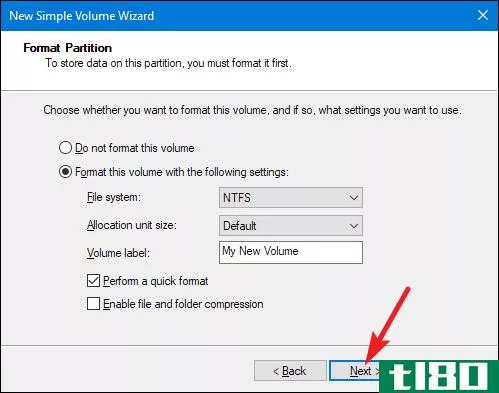
然后单击“完成”按钮,让Windows开始创建卷,如果您选择格式化它。
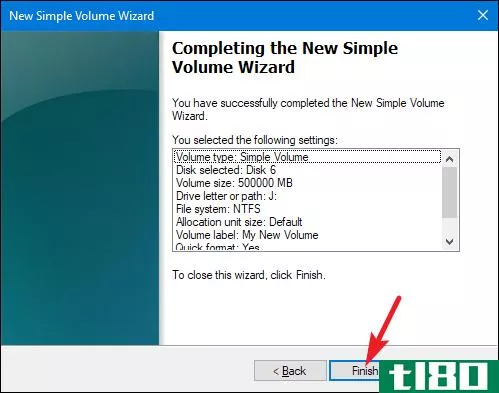
完成后,您将在磁盘管理工具中看到列出的新分区,如果您打开文件资源管理器,您也会看到它。

如何删除卷
有时,可能需要删除现有卷。一个很好的理由是如果你不再使用这个卷。通过删除它,可以将该空间返回到未分配的池,然后可以使用它扩展现有卷。公平警告:删除卷也会删除该卷上的所有数据,因此在继续操作之前,请确保该卷为空或已备份。
右键单击“磁盘管理”窗口任一窗格中的卷,然后选择“删除卷”选项。
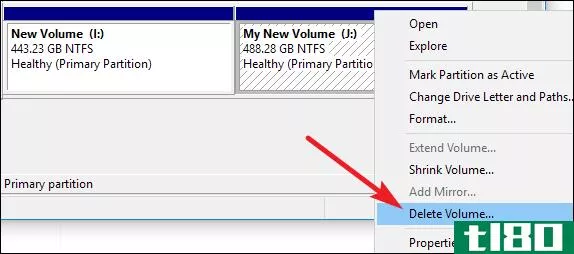
在弹出的警告窗口中,单击“是”按钮。
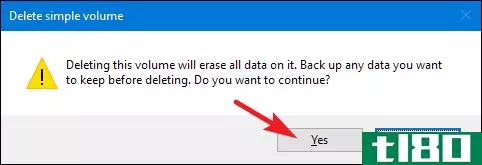
删除的卷将变为未分配空间,您可以随意使用。

如何更改卷的驱动器号
如果您曾经想为不同的卷重新排列驱动器号,那么磁盘管理工具就是您要去的地方。也许你只是想把所有的主硬盘组合在一起,或者你想为某个硬盘使用一个特定的字母。
右键单击任何卷并选择“更改驱动器号和路径”选项。
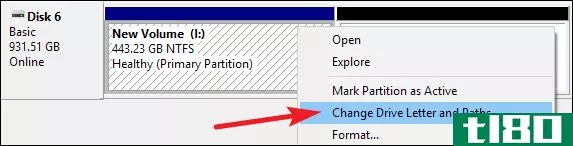
在“更改驱动器号和路径”窗口中,单击“更改”按钮。
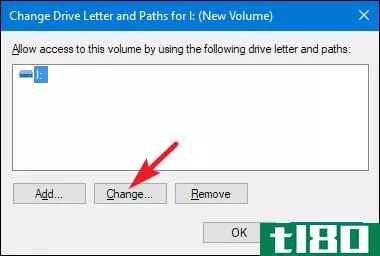
在“分配以下驱动器号”选项右侧的下拉列表中,选择一个新的驱动器号。请注意,下拉列表中只有尚未分配给卷的字母可用。如果要重新排列多个驱动器号,则可能必须先更改其他驱动器号才能使用它们的驱动器号。选择一个字母后,单击“确定”按钮。
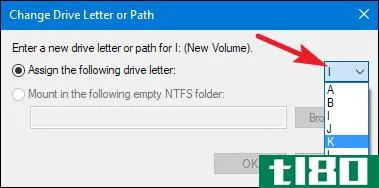
警告消息让您知道某些应用程序可能依赖驱动器号,如果您更改驱动器号,这些应用程序将无**常运行。通常,这只适用于旧得多的应用程序,因此您应该安全地继续并单击“是”按钮。如果你遇到麻烦,你可以把驱动器号改回去。
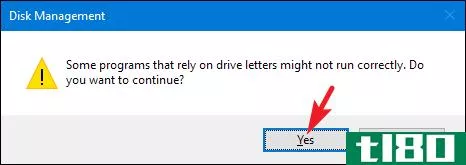
您还可以使用相同的基本过程将永久驱动器号分配给可移动驱动器,或者删除卷的驱动器号并将其隐藏。
相关:如何在Windows中为USB驱动器分配持久驱动器号
如何擦除或格式化卷
您还可以使用磁盘管理格式化卷。使用磁盘管理可以提供与您通过文件资源管理器访问的常规格式工具相同的所有选项,因此您想使用哪种工具都由您决定。无论卷是否已格式化,都可以格式化卷。请注意,格式化卷时会丢失所有数据。
右键单击卷并选择“格式”选项。
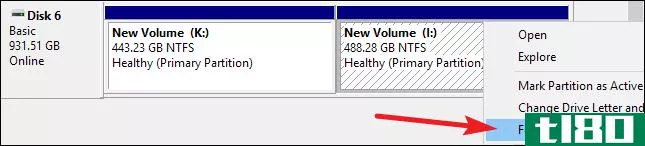
相关:快速格式和完整格式有什么区别?
在“格式化”窗口中,键入卷标,指定文件系统,然后选择是否要执行快速格式化。准备好后,单击“确定”按钮。
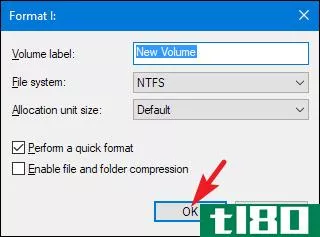
警告您格式化将删除卷上的所有数据,因此如果确定,请继续并单击“确定”按钮。
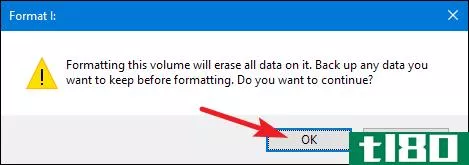
格式化可能需要几秒钟到一分钟左右的时间,具体取决于卷的大小。完成后,您就可以使用该卷了。
磁盘管理工具不像某些第三方工具那么华丽事实上,它看起来仍然像windows2000中的东西,但是它完成了任务。第三方分区管理器有时确实包含更高级的功能,如创建可引导磁盘、从损坏的卷中恢复信息,以及将卷扩展到卷左侧未分配空间的功能。因此,如果您需要这些功能中的任何一个,可能都值得一看。流行的选择包括EaseUS和GParted。
- 发表于 2021-04-07 12:59
- 阅读 ( 159 )
- 分类:互联网
你可能感兴趣的文章
如何在Windows10中管理硬盘分区和卷
... 现在让我们看看如何在Windows10中收缩、合并和清除分区。这将允许您从分区中添加或减去空间。 ...
- 发布于 2021-03-13 01:55
- 阅读 ( 255 )
如何在windows中设置第二个硬盘:分区
...默认Windows工具,我们将向您介绍所有术语,并向您展示如何调整分区大小、删除分区和创建分区。 ...
- 发布于 2021-03-14 11:23
- 阅读 ( 177 )
如何在带有引导阵营的mac上安装windows 10
...区分配空间。单击并拖动滑块(或单击“等分”)以决定如何在macOS和Windows分区之间共享此空间。 ...
- 发布于 2021-03-22 13:53
- 阅读 ( 214 )
如何在windows环境下将mbr转换为gpt而不丢失数据
...的部分是它是多么的简单(以及完全免费)。让我们看看如何将MBR磁盘转换为GPT,而不会丢失一点数据。 ...
- 发布于 2021-03-25 08:56
- 阅读 ( 198 )
如何在带有训练营的mac上安装windows
...玩Windows游戏,那么训练营可能是个不错的选择。 相关:如何在Mac上无缝运行Windows程序 不过,对于大多数人来说,Parallels让在Mac上运行Windows变得非常简单。这是我们每天用来测试软件和运行Windows的东西。与macOS的集成做得非常...
- 发布于 2021-04-07 13:35
- 阅读 ( 175 )
如何从计算机上卸载linux双引导系统
...导加载程序。 相关:5种在电脑上试用和安装Ubuntu的方法 如何卸载Linux取决于您是如何安装的。如果您将Linux安装为您唯一的操作系统,您必须在Linux上重新安装Windows才能使Windows系统恢复。 如果你用wubi安装linux 相关:什么是Linux...
- 发布于 2021-04-07 15:24
- 阅读 ( 250 )